Hvordan lage en snelle på Instagram og redigere for maksimalt engasjement
Hjuler er som minifilmer som du lager og deler med ditt eget snev av kreativitet. Sneller lar deg fange ekstraordinære øyeblikk i en kort video, enten du danser, lager mat eller bare har det gøy. I denne guiden vil vi lede deg gjennom de enkle trinnene for å gjøre ideene dine om til fengslende hjul som skiller seg ut. Gjør deg klar til å gjøre Instagram-feeden din mer spennende og engasjerende med dine helt egne hjul! Les følgende deler for å lære hvordan lage en snelle på Instagram.

SIDEINNHOLD
Del 1. Hvordan lage en snelle på Instagram
Å lage Reels på Instagram er som å lage dine egne kule videoer som alle kan se. Det er en måte å dele øyeblikk, vise frem talentene dine eller ha det hyggelig. Med Reels er du regissøren og kan lage videoene dine akkurat slik du vil ha dem.
Hvordan lage en snelle på Instagram
Klar til å lære hvordan du lager dine helt egne iøynefallende hjul på Instagram? Hvis ja, har vi din tilbake. Denne delen vil lære deg hvordan du lager en hjul på Instagram du ser frem til å gjøre.
Trinn 1. Kjør Instagram-appen på mobilenheten din. Sørg for at du er logget på kontoen din.
Steg 2. Klikk på (+)-knappen nederst i midten av skjermen, som åpner kameraet. Sveip til venstre på kameraskjermen til du ser Sneller alternativ. Det er vanligvis ved siden av alternativer som Story eller Live.
Trinn 3. Klikk og hold inne Sirkel knappen for å starte opptaket av klippet. Du har opptil 60 sekunder for hvert klipp. Du kan ta opp en kontinuerlig video eller flere korte klipp. Etter at du har spilt inn et klipp, kan du bruke redigeringsfunksjonene til å legge til spesialeffekter, tekst, klistremerker og musikk til videoen din.
Trinn 4. Du kan trimme klippets lengde ved å dra endepunktene til klippet. I tillegg kan du bruke verktøyene til å endre klippets hastighet eller inkludere tilleggseffekter.
Trinn 5. Etter at du er fornøyd med Reel-innholdet ditt, kan du skrive en bildetekst som forklarer videoen din.
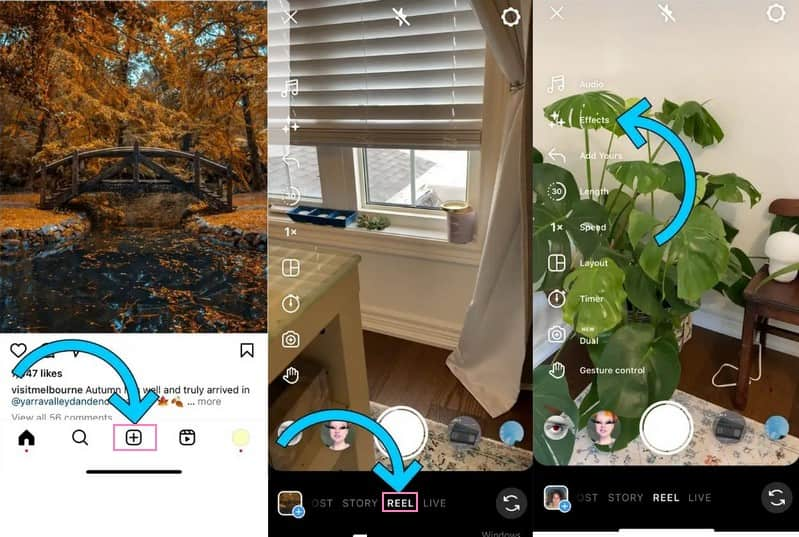
Hvordan redigere Instagram-rulle ved hjelp av Vidmore Video Converter
Redigering av Instagram-hjulene dine kan påvirke hvordan publikum oppfatter og liker innholdet ditt. Redigering av hjulene dine kan gjøre dem til fengslende historier som fanger oppmerksomhet og etterlater et varig inntrykk. Har du noe i tankene du kan bruke til å redigere videoen din? Hvis ikke, har vi noe du bør vurdere. Hvis du ønsker å ta innholdet ditt til neste nivå, Vidmore Video Converter er ditt hemmelige våpen. Med sine brukervennlige funksjoner kan du lage hjul som gir en varig innvirkning, samtidig som du uttrykker kreativiteten din på spennende nye måter.
Med Vidmore Video Converter kan du ta hjulene dine og gjøre kule ting som å bruke effekter, legge til bildetekster og bakgrunnsmusikk. Dessuten tilbyr den grunnleggende redigeringsfunksjoner som beskjæring, trim, rotering og mer. Så tenk på Vidmore Video Converter som videokameraten din. Den er der for å hjelpe deg med å få Instagram-hjulene dine til å skille seg ut og se fantastiske ut.
For å lære hvordan du redigerer hjulene dine ved å legge til bildetekster og musikk til videoen din, fortsett til informasjonen som presenteres.
Slik legger du til bildetekster på Instagram-ruller:
Å legge til bildetekster på Instagram-hjulene dine er smart for tilgjengelighet, engasjement, historiefortelling, rekkevidde og oppdagbarhet, tilkobling, oversettelse og mer. Når det er sagt, lær hvordan du legger til bildetekster på Instagram Reels fra trinnene som er gitt.
Trinn 1. Det første du må gjøre er å laste ned og installere programmet. Når du er ferdig, fortsett å kjøre programmet for å begynne å redigere innholdet ditt.
Steg 2. Gå til MV fanen, klikk på (+)-knappen, og importer Instagram-hjulene du vil redigere ved å legge til bildetekster.
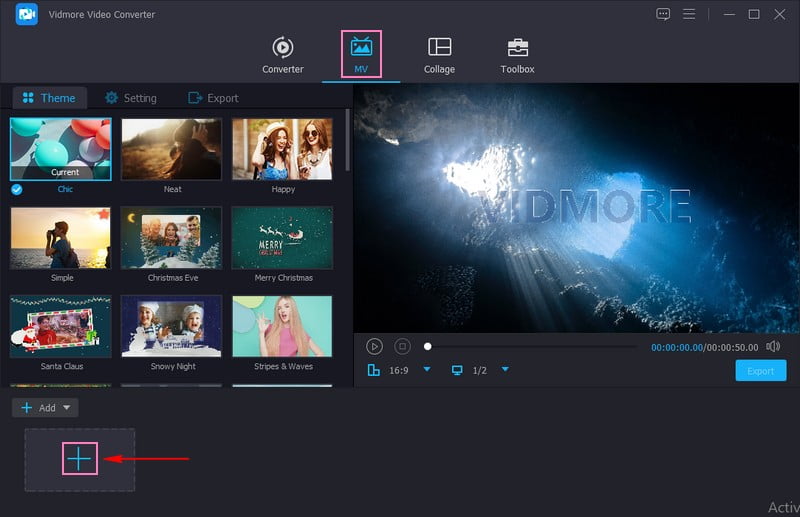
Trinn 3. Slå den Redigere knappen, som åpner programmets redigeringsfunksjoner. Velg Vannmerke fra alternativene for å legge til en bildetekst på hjulene dine. Sett deretter et merke inne i Tekst alternativet, slik at du kan inkludere en bildetekst. Når du er ferdig med å skrive inn bildetekstene, kan du dra Tekstboks ønsket plassering på skjermen. I tillegg kan du endre Font, Stil, Størrelse, Farge, og mer i henhold til dine preferanser.
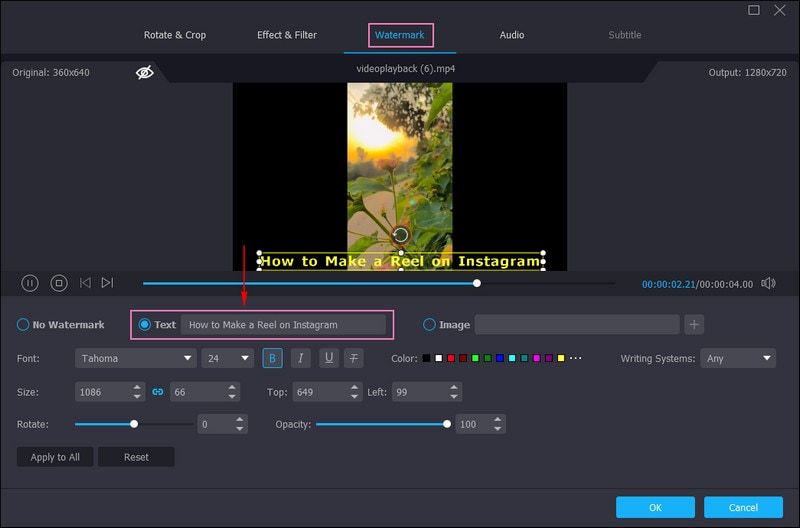
Trinn 4. Når du er fornøyd, klikker du på OK -knappen for å bruke endringene.
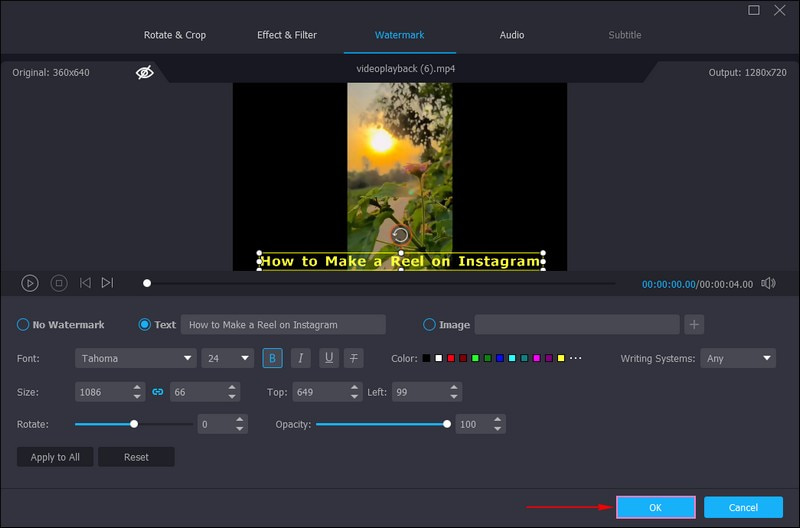
Slik legger du til musikk på Instagram-ruller:
Å legge til musikk på Instagram-rullene dine kan ha stor innvirkning på hvordan publikum oppfatter og liker videoene dine. Det setter ofte stemningen, øker kreativitet, engasjement, minneverdighet, uttrykker personlighet, skaper atmosfære og mer. Når det er sagt, lær hvordan du legger til musikk på Instagram Reels fra trinnene som er presentert.
Trinn 1. Gå til MV fanen, trykk på (+)-knappen, og last opp Instagram-hjulene du vil legge til musikk på.
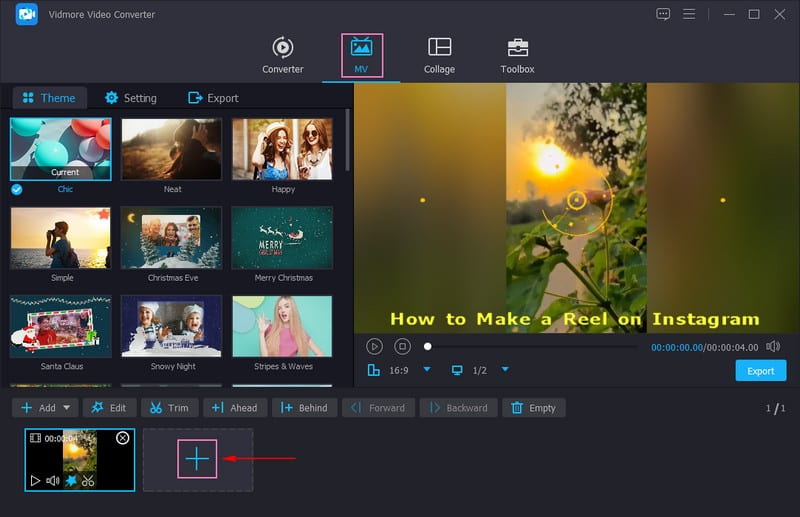
Steg 2. Klikk på Innstillinger alternativet, gå til Lydspor, og sett en hake ved siden av Bakgrunnsmusikk. Når den er aktivert, trykk på (+)-knappen for å legge til musikken du vil sette på hjulene dine. I tillegg kan du legge til lydeffekter, som f.eks Løkkespill, Visne inn, og Fade ut, hvis du vil.
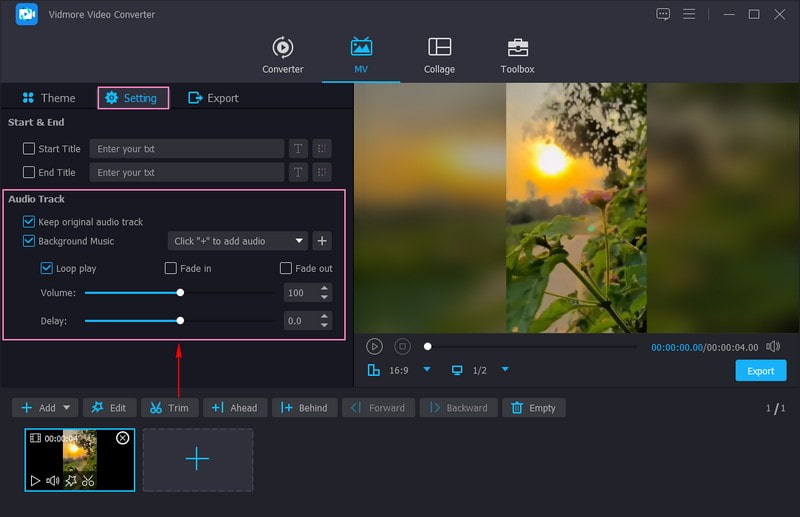
Trinn 3. Når du er fornøyd, gå til Eksport knappen, og endre Videoinnstillinger i henhold til standarden til Instagram Reels. Når du er satt, trykk på Start eksport for å lagre de redigerte Instagram-hjulene dine på din lokale stasjon.
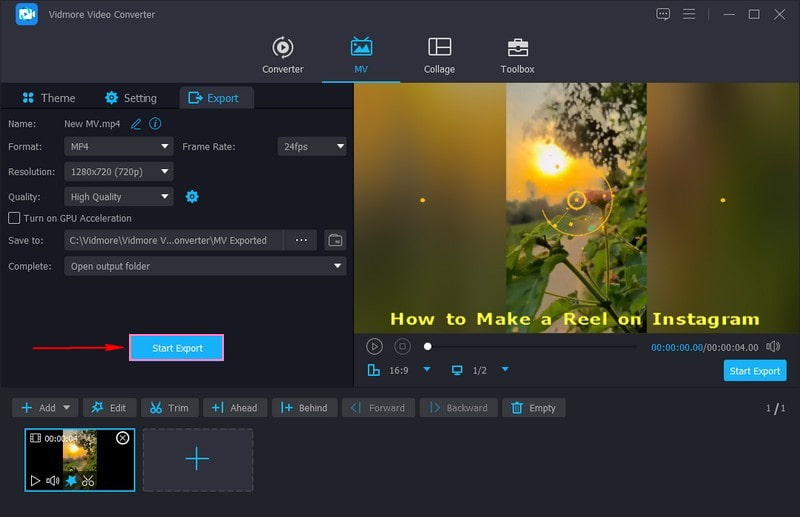
Bortsett fra å legge til bildetekster og bakgrunnsmusikk, tilbyr Vidmore Video Converter andre redigeringsfunksjoner du kan bruke. Du kan beskjære, rotere, endre grunnleggende effekter, bruke filtre, legge til temaer og mer.
Del 2. Slik legger du ut en hjul på Instagram
Er du spent på å dele din utmerkede Reel med Instagram-verdenen? Denne delen vil lære deg hvordan du legger ut et hjul på Instagram slik at du kan gjøre det siste trinnet.
Trinn 1. Anta at du allerede har opprettet og redigert hjulet ditt.
Steg 2. Når du er klar til å dele, klikker du på Høyre pil knapp. Du kan dele Reel med hovedfeeden din, Reels-feeden og andre sosiale medieplattformer hvis du har koblet dem til.
Trinn 3. Du kan legge til tagger på Reel for å hjelpe folk med å oppdage det og inkludere relevante hashtags i bildeteksten.
Trinn 4. Til slutt klikker du på Dele for å dele hjulet ditt med følgerne dine og andre på Instagram.
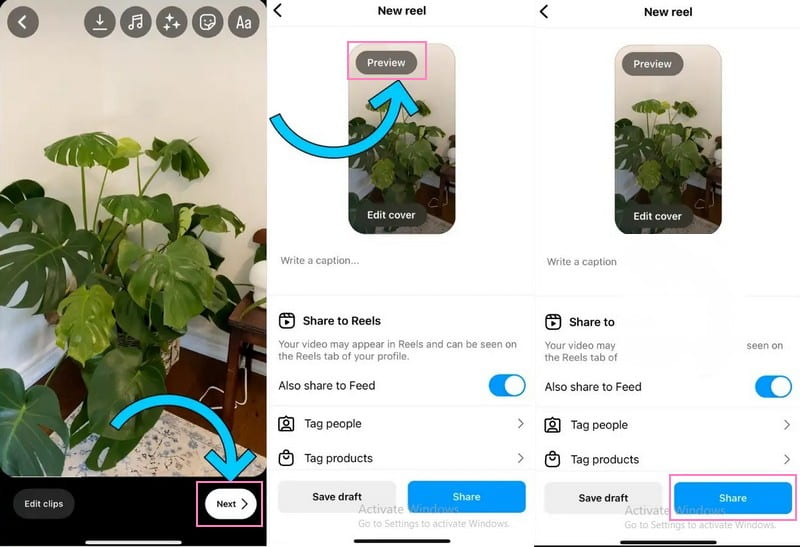
Det er det! Du har lagt ut et hjul. Din kreative video er nå på Instagram for vennene dine og følgerne dine. Ha det gøy å dele øyeblikkene dine med alle!
Del 3. Vanlige spørsmål om å lage en hjul på Instagram
Hva er en hjul på Instagram?
A Reel on Instagram er en kort, kreativ video du kan lage og dele på plattformen. Du kan ta opp og redigere videoer med spesialeffekter, musikk og mer med Reels.
Kan du gjøre en video om til en rulle?
Du kan gjøre en video om til en rulle på Instagram ved å importere en video fra telefonens galleri. Etterpå kan du redigere den som du ville gjort med en vanlig hjul. Du kan legge til effekter, musikk, tekst, klistremerker og mer for å gjøre det kreativt og engasjerende.
Hvor lenge kan en snelle være på Instagram?
Et hjul på Instagram kan være opptil 60 sekunder langt. Du har ett minutt på deg til å lage og dele det kreative videoinnholdet ditt ved å bruke Reels-funksjonen.
Kan jeg se hvor mange som så på Reel?
Du kan se antall visninger og engasjementer, for eksempel likerklikk, kommentarer og delinger som Reel mottar.
Kan jeg slette et hjul etter å ha lagt det ut?
Heldigvis kan du slette et hjul fra profilen din hvis du ombestemmer deg eller ønsker å fjerne det.
Konklusjon
Dette innlegget lærte deg hvordan lage en hjul på Instagram, slik at du kan dele historien din og få kontakt med publikum. Legg til bildetekster, tagger og hashtags for å gjøre hjulene dine mer synlige og engasjerende. Du kan bruke Vidmore Video Converter til å redigere innholdet ditt ved å legge til bildetekster og musikk. Gjør deg klar til å se disse likes, kommentarene og delingene rulle inn mens du deler hjulene dine!


